1.3新建客户端
第三步客户端构建:
首先点击:Visual C#,然后单击:Windows窗体应用程序,其次:在名称中:输入项目名称(解决方案名称),位置:可自行选择存放该项目的路径,完成后点击:确定
1.3 (图1)
1.3(图2)
例如:把Form1重命名为登陆窗体名字;根据项目需要可以命名为需要的窗体名字,然后可以根据工具箱进行对窗体的布局,即使用控件.
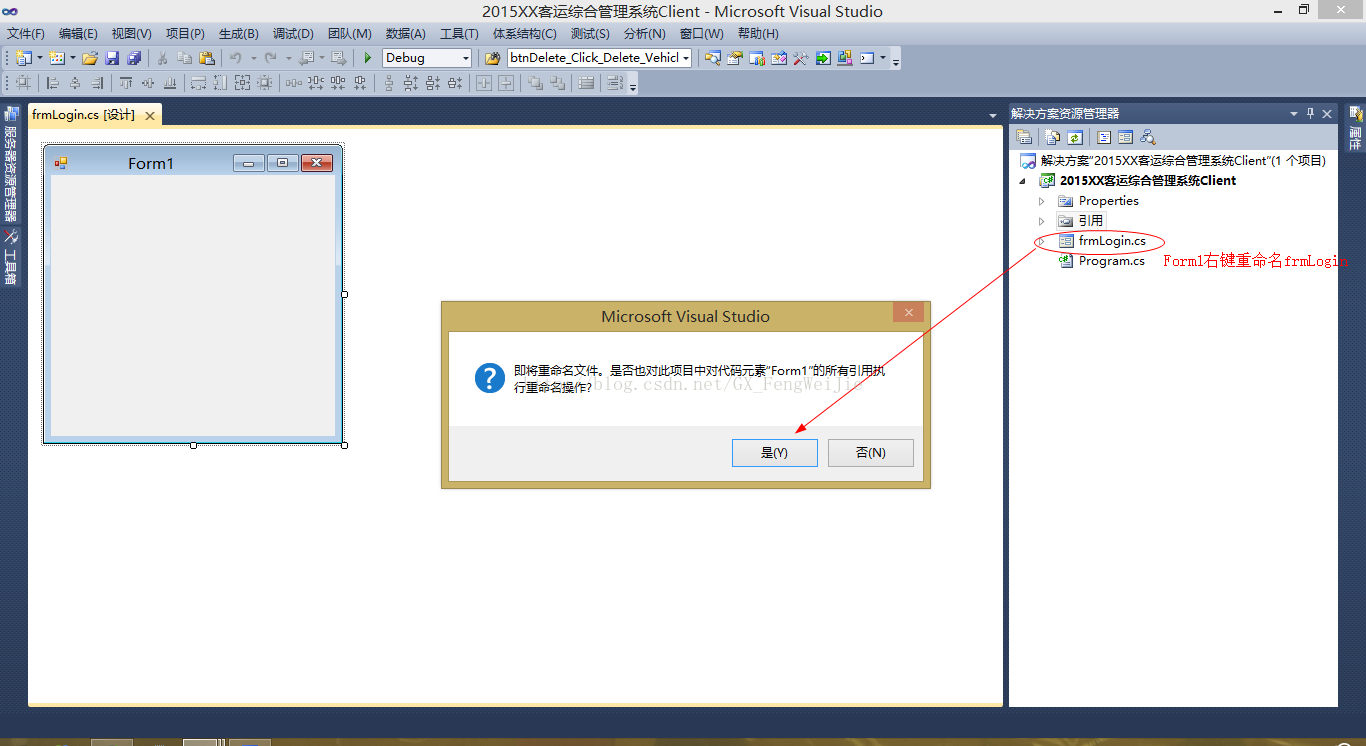
1.3(图3)根据功能需要进行控件布局,下面窗体边框是去掉了,可以在窗体右键属性更改,图片加在控件上也同理在其属性更改!

1.3(图4)如图:工具箱分布着各种控件,根据功能需要自己进行操作布局!

从界面上可以看到我们这里用到的控件有
| 控件名称 | 说明 |
| 用来装验证码(Panel) | *控件可以在工具箱直接拖动至窗体,拖至窗体后右击属性可以修改控件的样式和各种属性,还可以编辑事件。 |
| 下拉框(ComboBox) | |
| 文本(TextBox) | |
| 按钮(Button) | |
| 编写文字的(Label) |
***同理根据自己项目需求构建需要的客户端项目窗体和服务端对应的类,做法基本重复上面步骤!!!
1.4 新建配置
第四步:服务端编写方法进行配置,客户端进行引用.例如:登陆界面对应的服务端方法配置;其它模块做法基本操作一致!
1.4(图1)
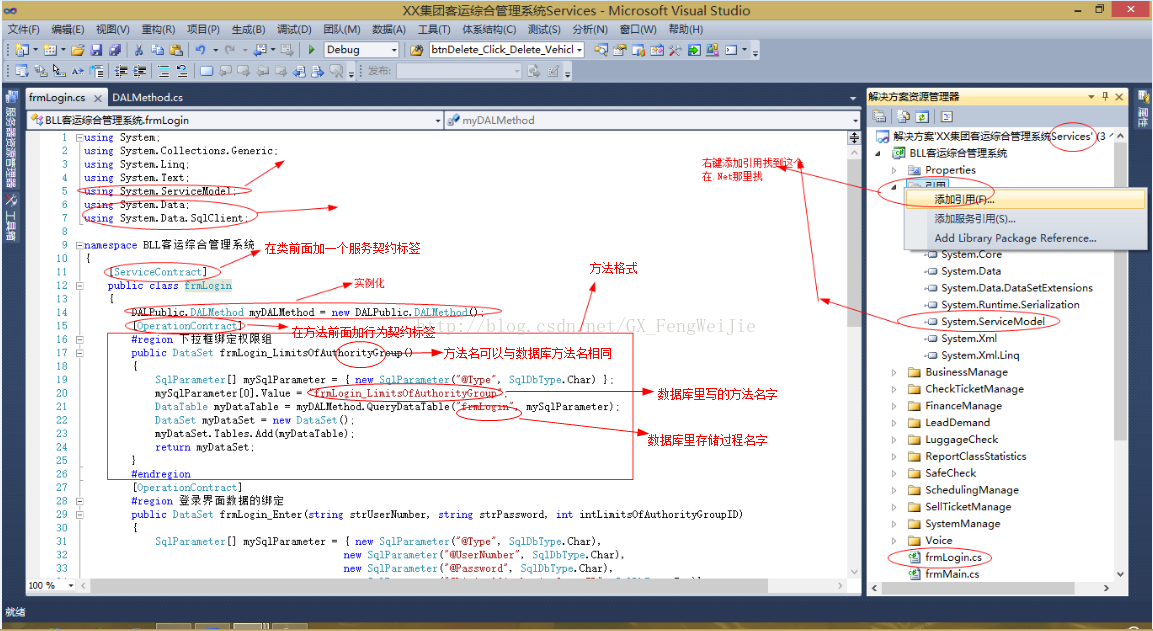
1.4(图2)登陆界面用到数据的控件:对应的数据库里的存储过程;
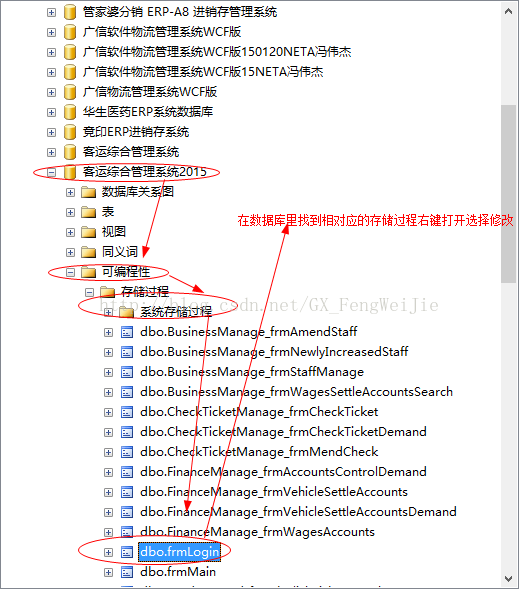
1.4(图3)写好方法后进行详细配置操作!!!
1.右键打开生成找到生成解决方案点击
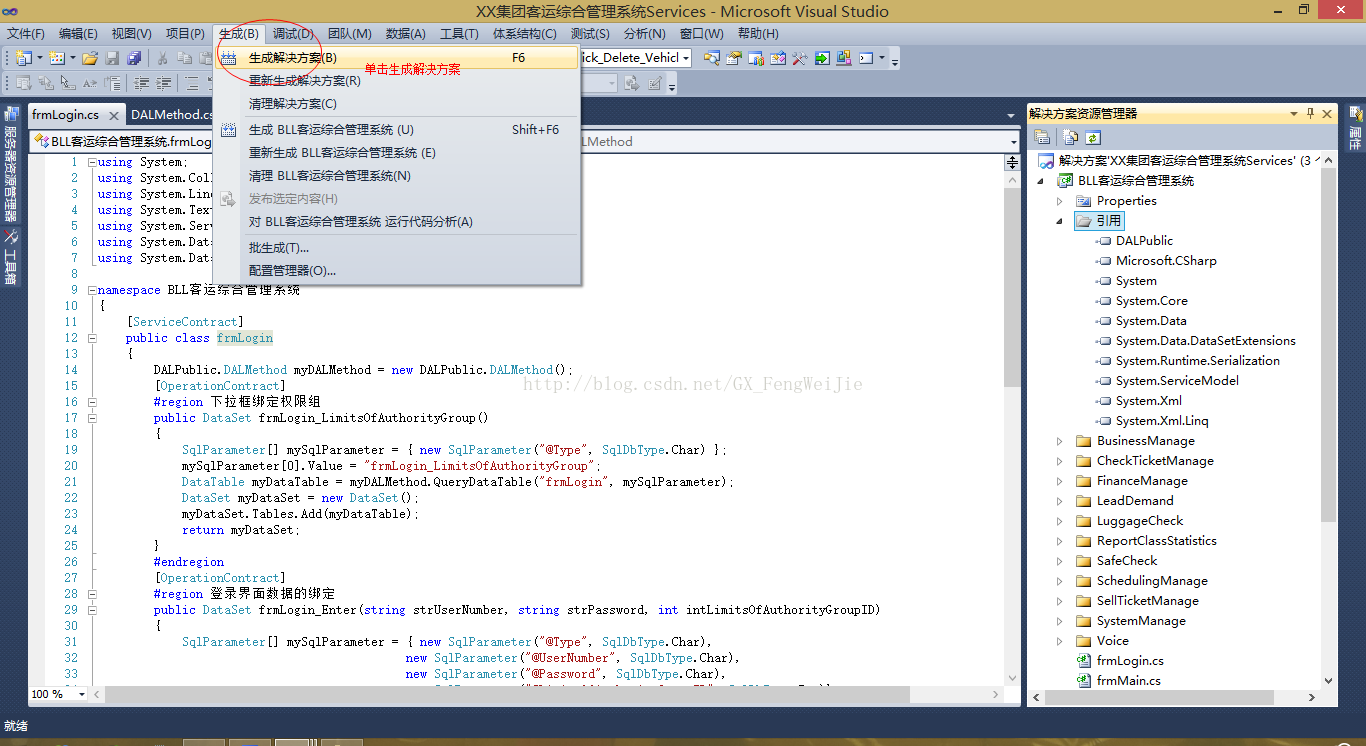
1.4(图4)2.然后右键打开工具找到WCF服务配置编辑器点击进去,其次会弹出一个窗体,关闭即可!
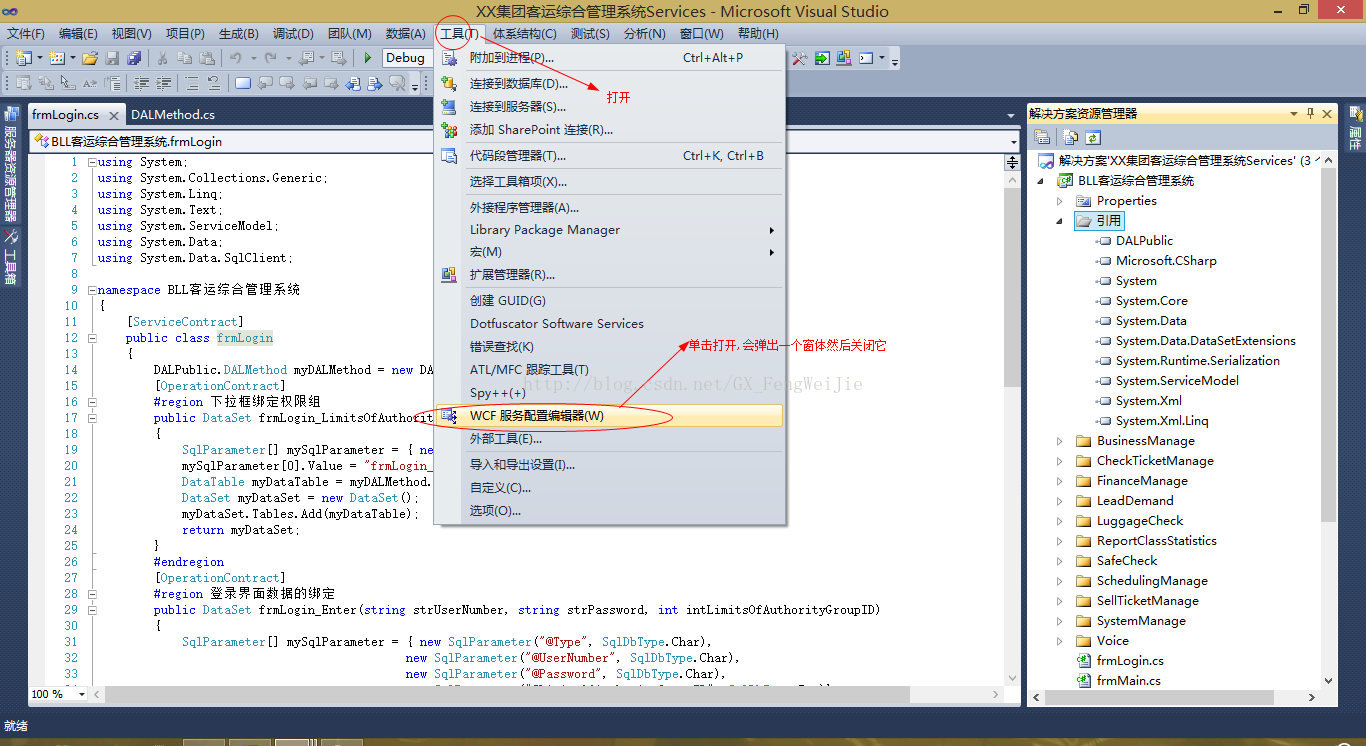
1.4(图5)3.再到服务端项目找到Web.config右键打开找到编辑WCF配置点击进去进行下一步操作!
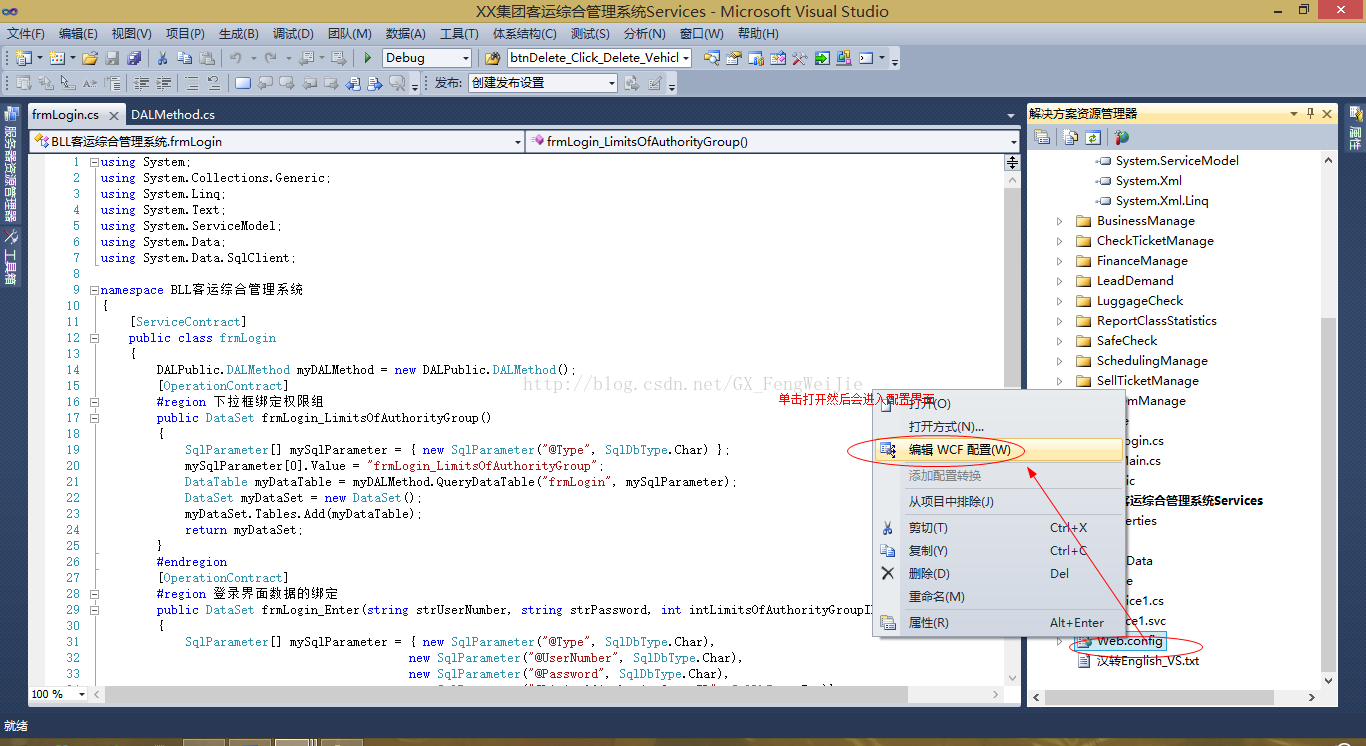
1.4(图6)4.然后找到配置点击服务-->单击进行新建服务-->浏览-->找到右上角的上一级文件夹点击进行下一步操作!
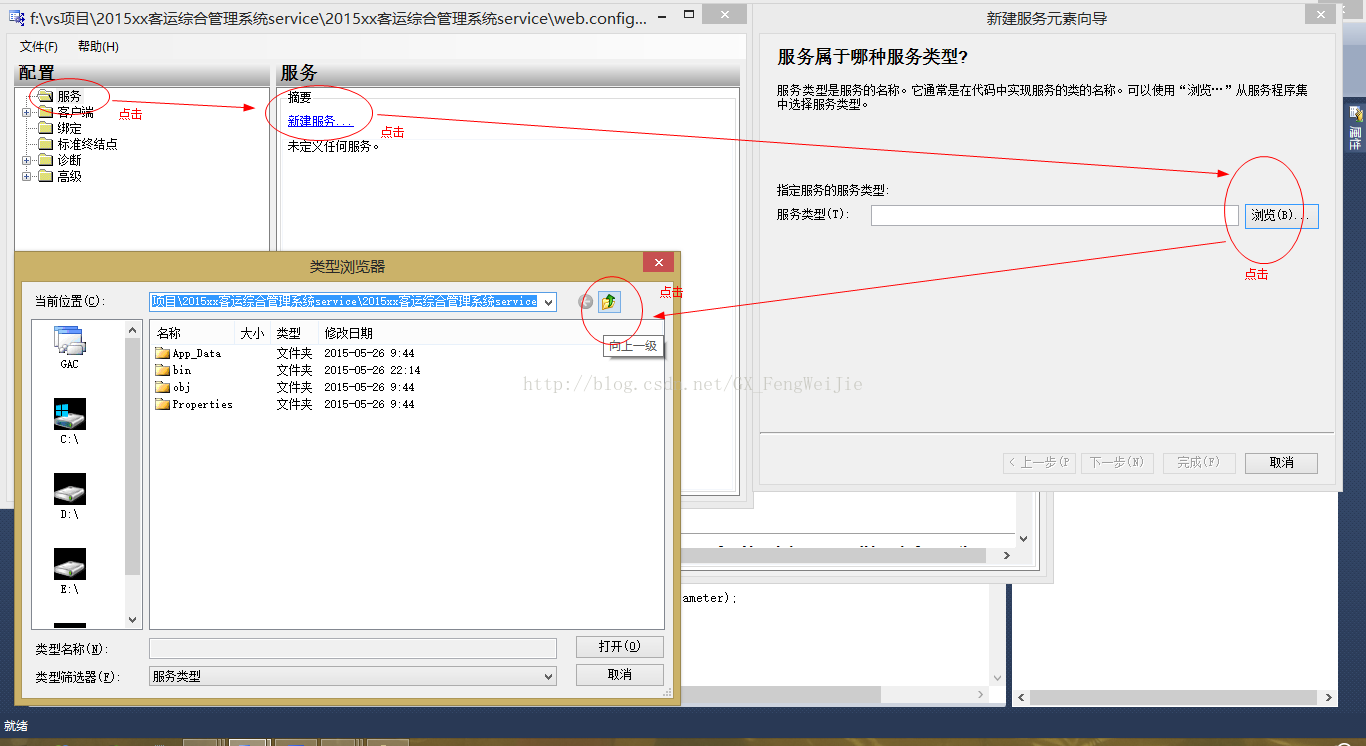
1.4(图7)5.然后找到BLL点击进去进行下一步操作!
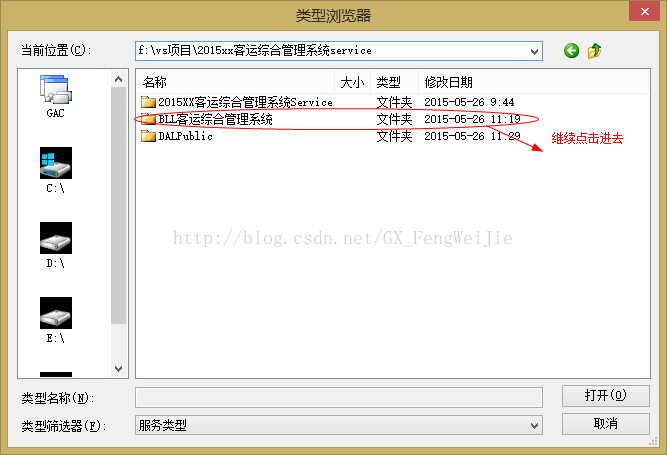
1.4(图8)6.然后找到bin文件夹点击进去进行下一步操作!
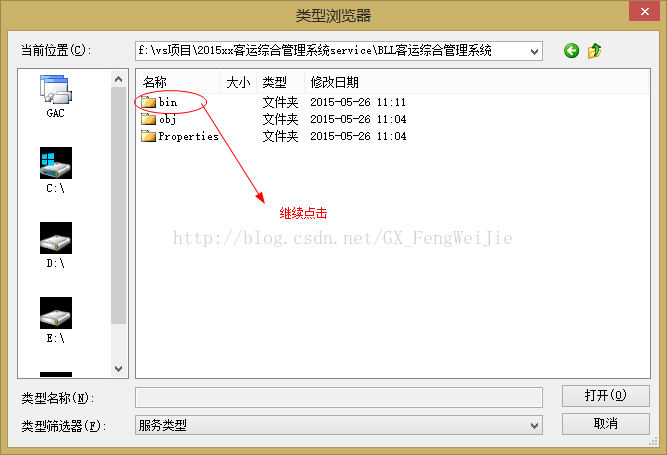
1.4(图9)7.然后找到Debug文件夹点击进去进行下一步操作!
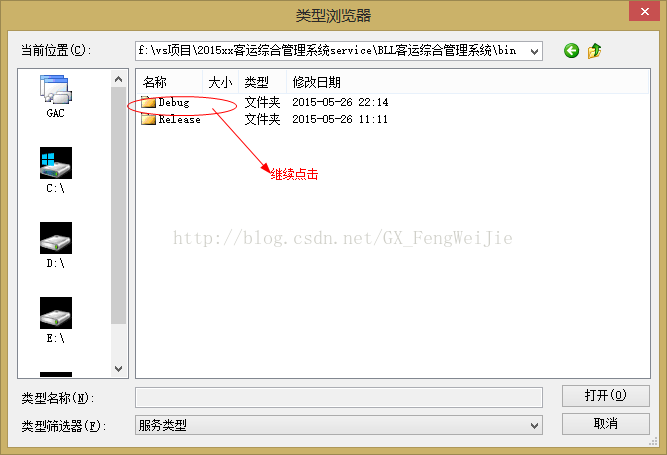
1.4(图10)8.然后找到BLL点击进去进行下一步操作!
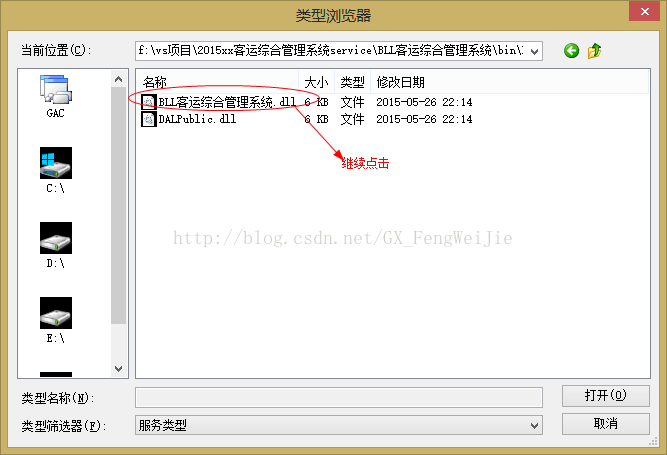
1.4(图11)9.然后继续找到对应窗体名称点击进去进行下一步操作!
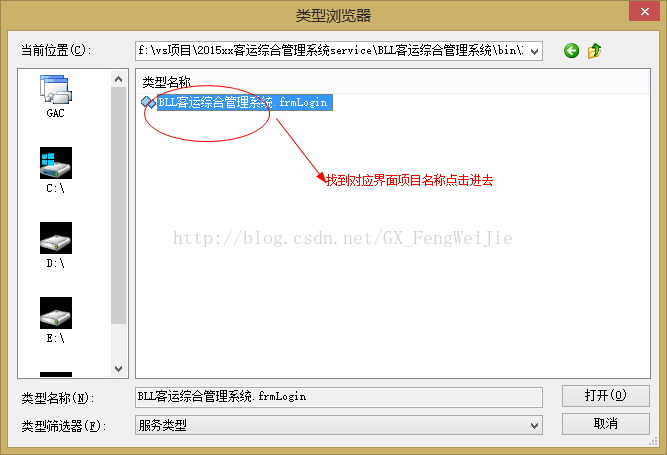
1.4(图12)10.然后复制对应窗体名称!后面过程需要用.点击进行下一步操作!
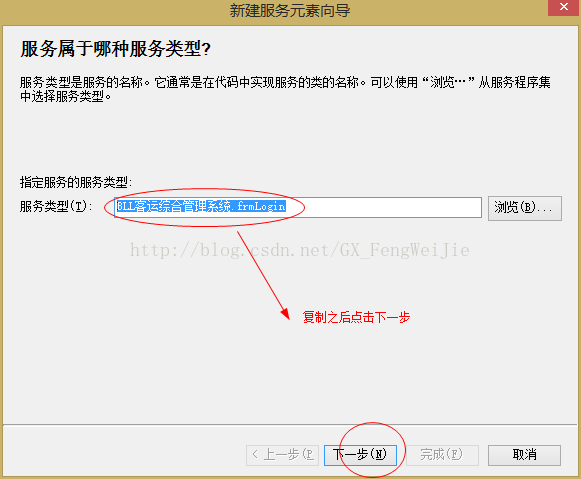
1.4(图13)11.然后继续点击进行下一步操作!
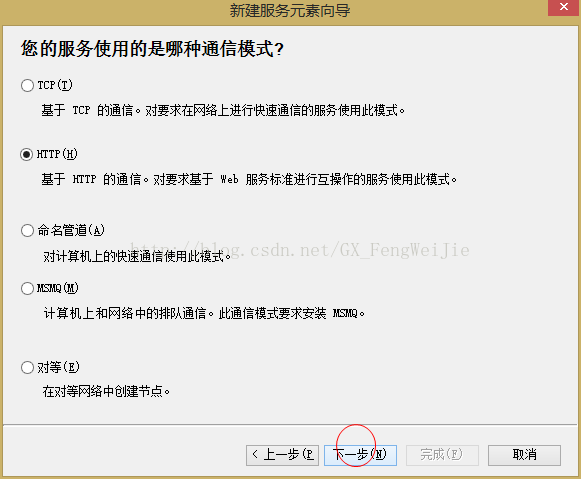
1.4(图14)12.然后继续点击进行下一步操作!
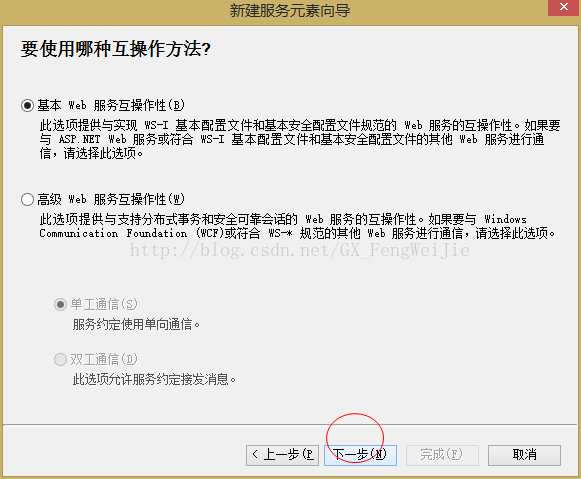
1.4(图15)13.然后继续点击进行下一步操作!
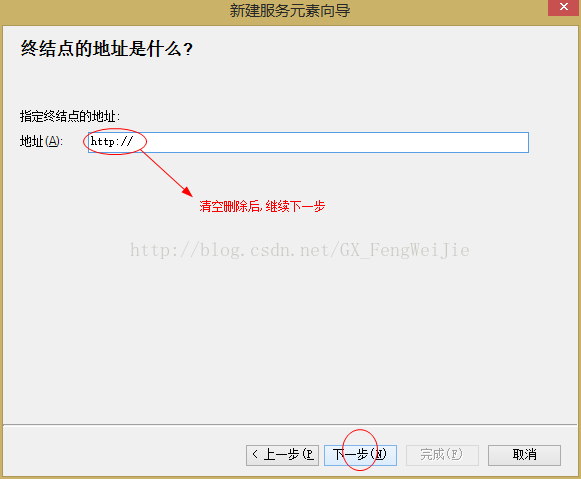
1.4(图16)14.清空后继续点击是进行下一步操作!
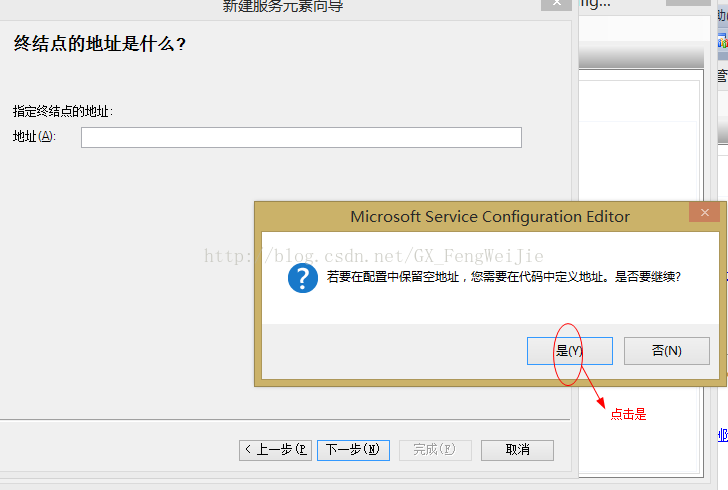
1.4(图17)15.然后继续点击完成进行下一步操作!
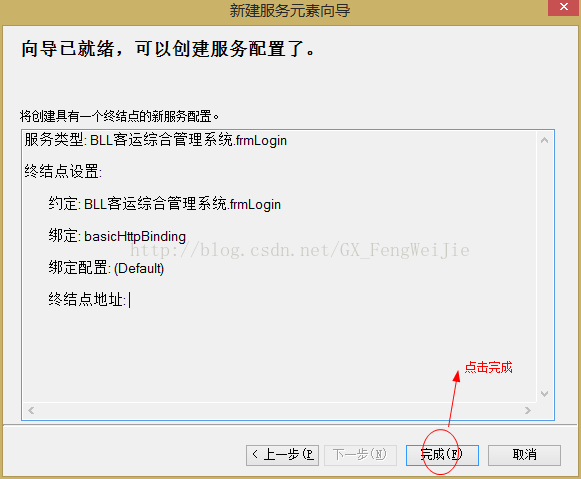
1.4(图18)16.然后找到绑定-->点击新建绑定配置-->找到basicHttpBinding-->点击确定完成进行下一步操作!
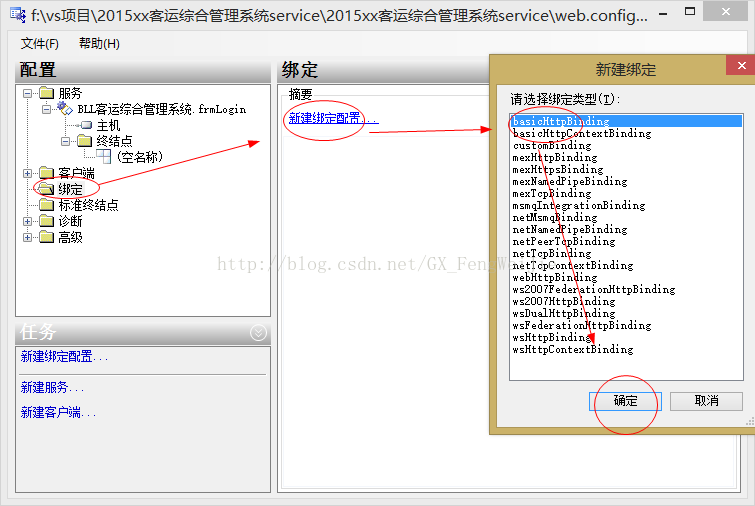
1.4(图19)17.然后找到配置Name修改名字(任意命名),也可以不修改!完成进行下一步操作!
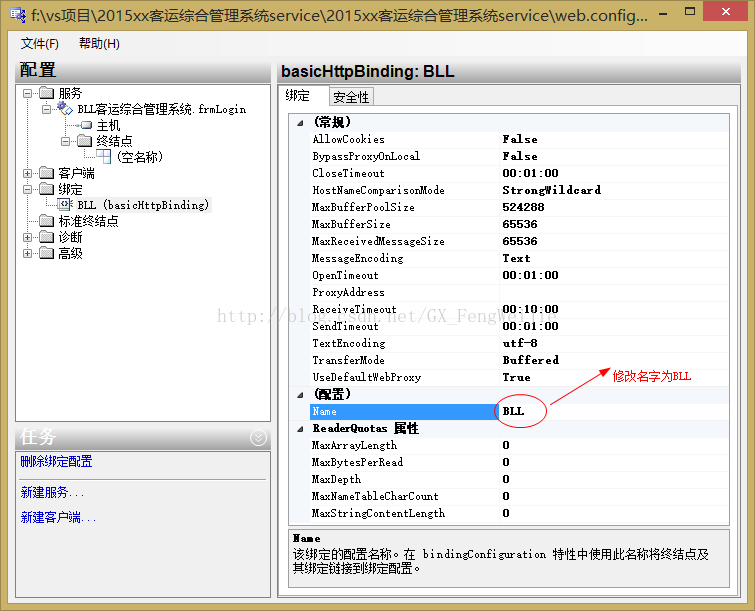
1.4(图20)18.然后找到配置高级文件夹-->找到服务行为-->新建服务行为Name:BLL(名字任意命名),行为元素扩展位置里可以添加堆栈元素serviceMetadata和serviceDebug
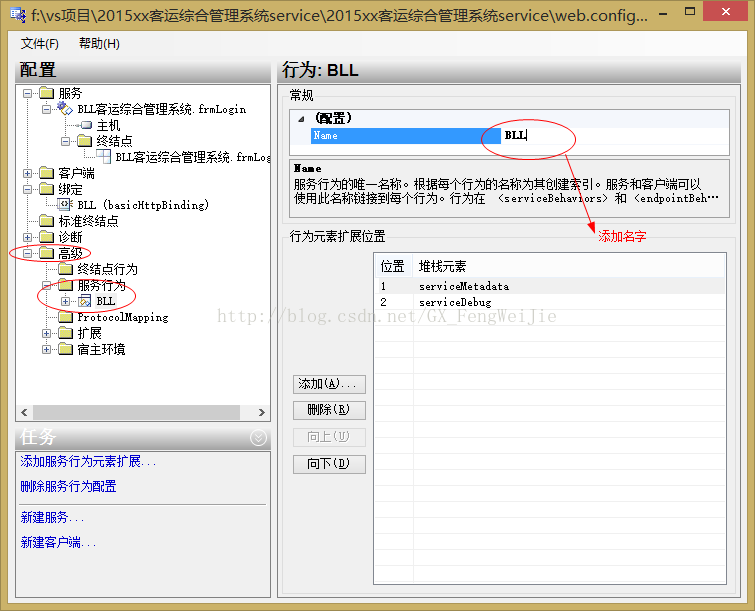
1.4(图21)19.然后点击更改serviceMetadata里三个属性如图所示:
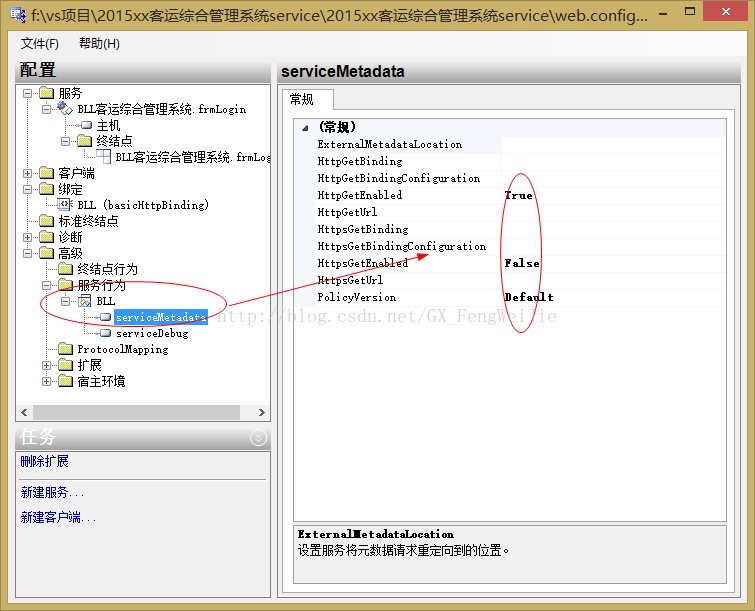
1.4(图22)20.然后点击更改serviceDebug里三个属性如图所示:
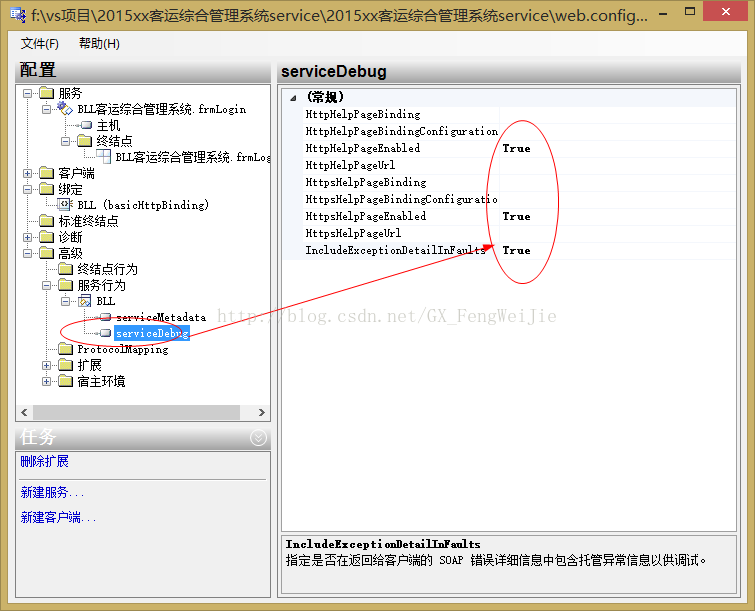
1.4(图23)21.然后回到服务那里点击项目名称,来选择刚刚新建的服务行为,当下次配置其它窗体的配置时服务行为就不用重复新建了,有一个就行了!!!
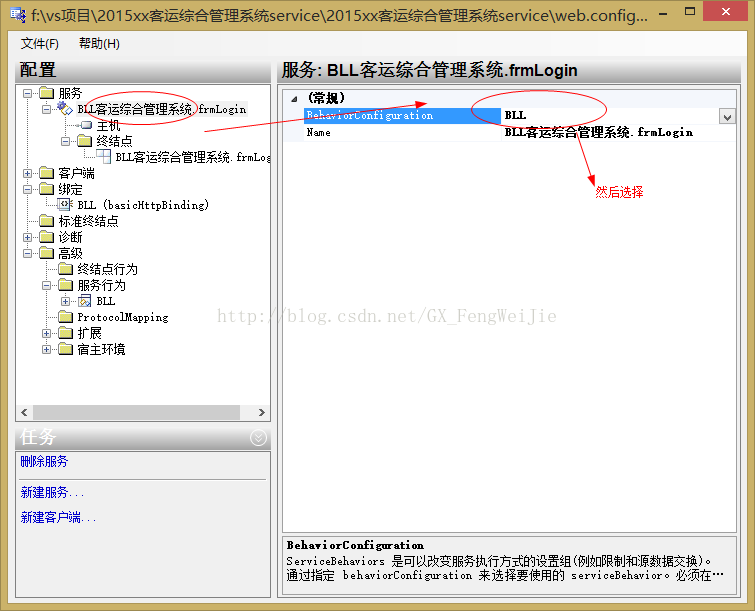
1.4(图24)22.然后给终结点配置一个名字Name:就是刚开始配置时复制的那个项目名称基本上是跟服务那里名称是一样的!!!
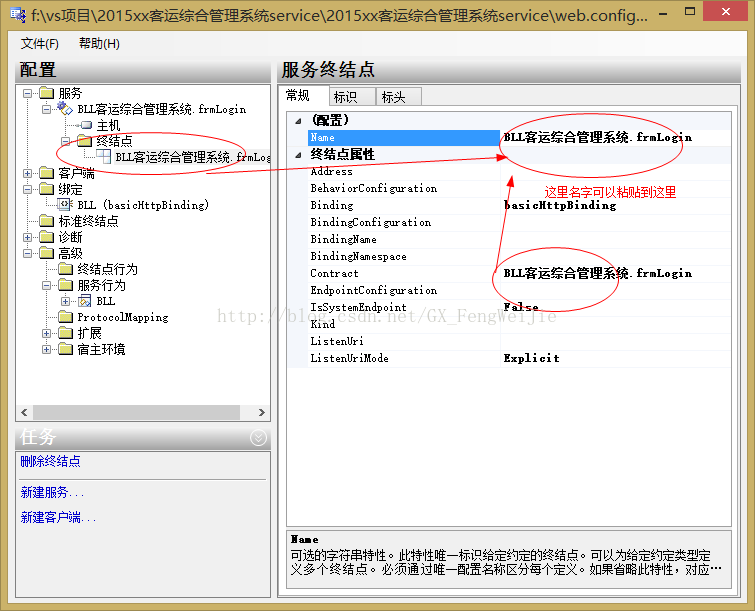
1.4(图25)23.然后找到宿主环境文件夹-->点击serviceActivations-->点击新建-->把开始配置时复制的项目名称粘贴到Service和RelativeAddress,而在RelativeAddress后面还要加上.svc最后复制整个名称(BLL......svc)点击确定!
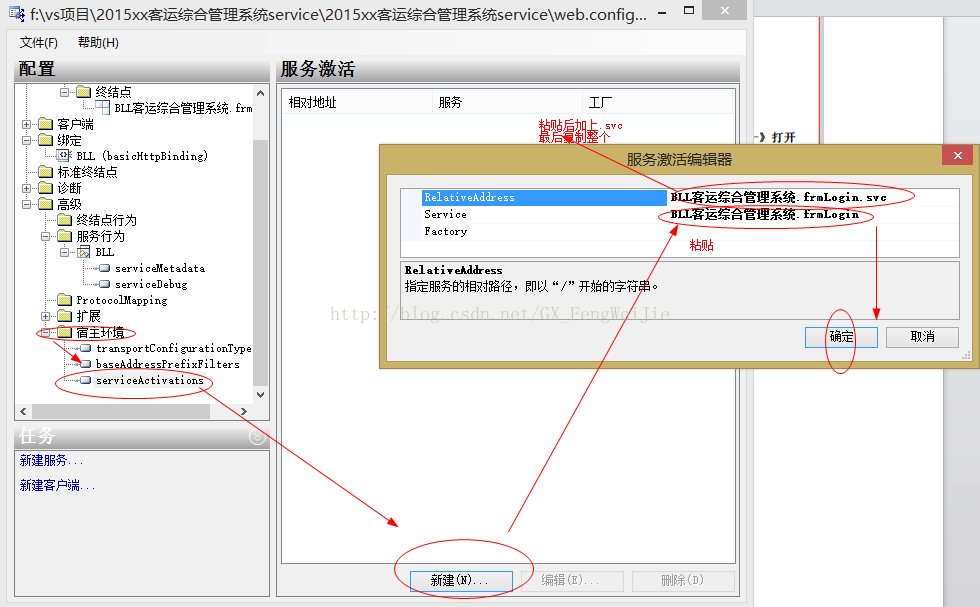
1.4(图26)24.然后右键点击左上角文件找到保存点击后才关闭窗体退出!
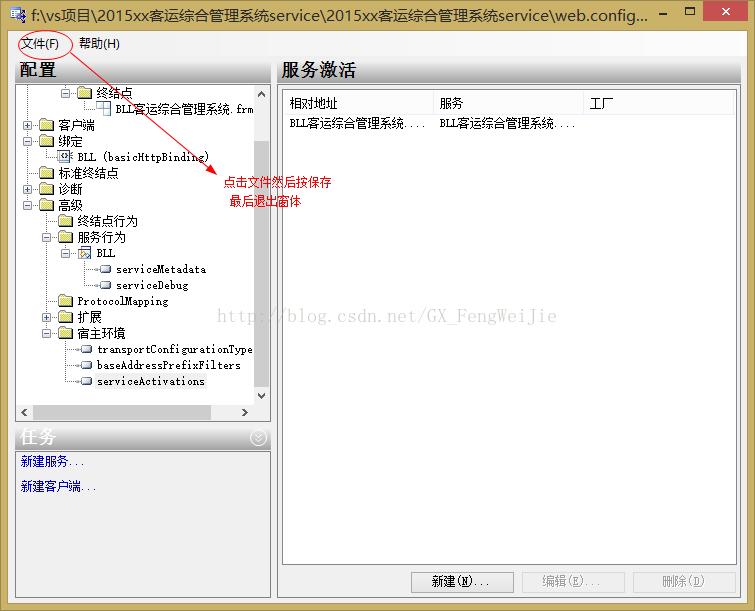
1.4(图27)25.然后点击服务端运行,接着把刚刚复制的名称(BLL....SVC)粘贴到网址后按Enter键盘(回车)按钮,查询运行.
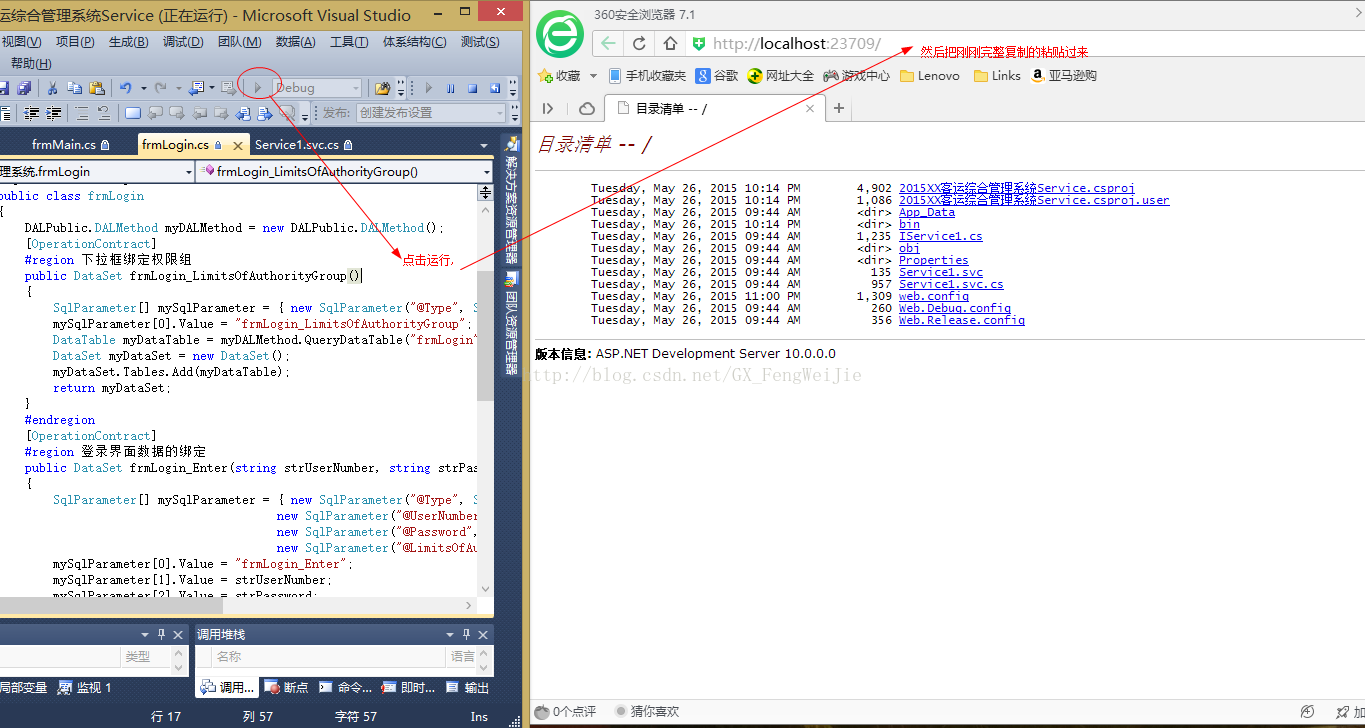
1.4(图28)26.然后出现名称对应的已创建服务,则声明成功发布服务,接着复制整个网址:http://........svc到客户端添加服务引用!!!
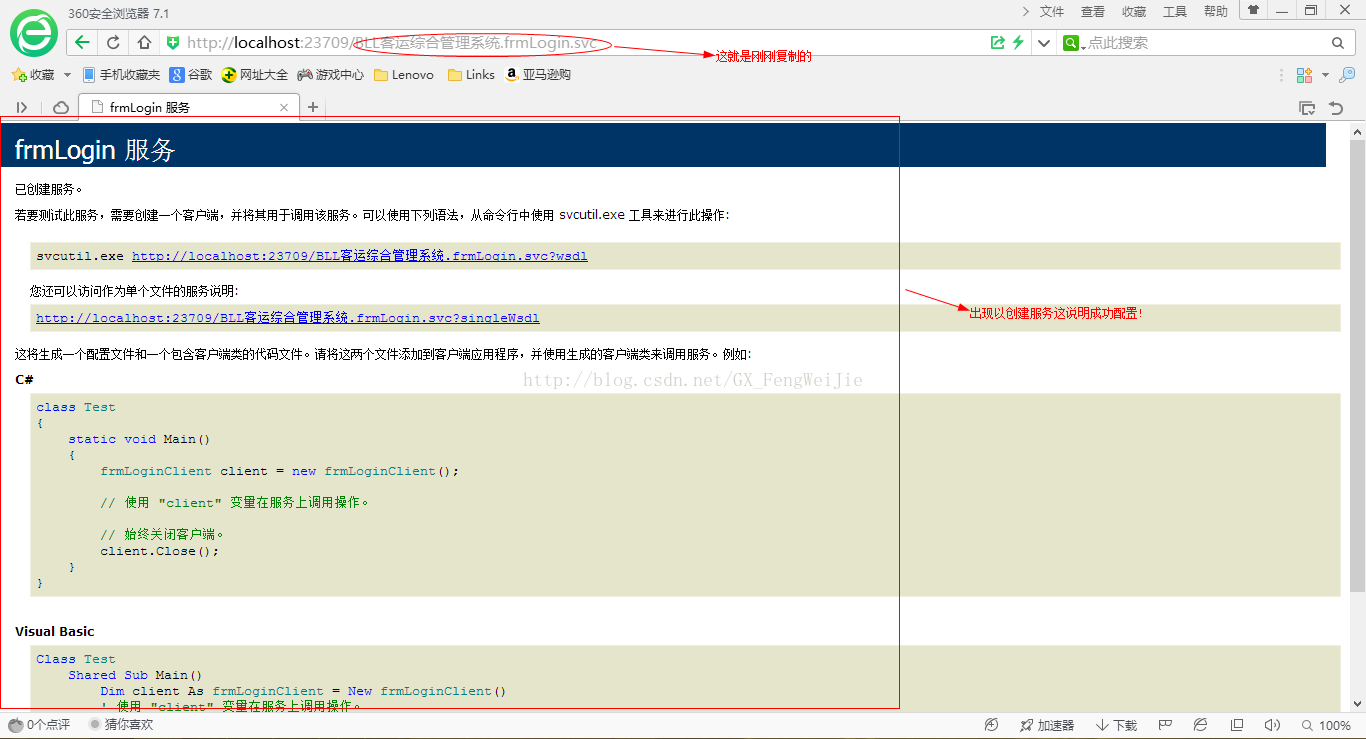
1.4(图29)27.然后找到客户端的项目名称引用,右键添加服务引用点击进去添加引用进行下一步操作!!!
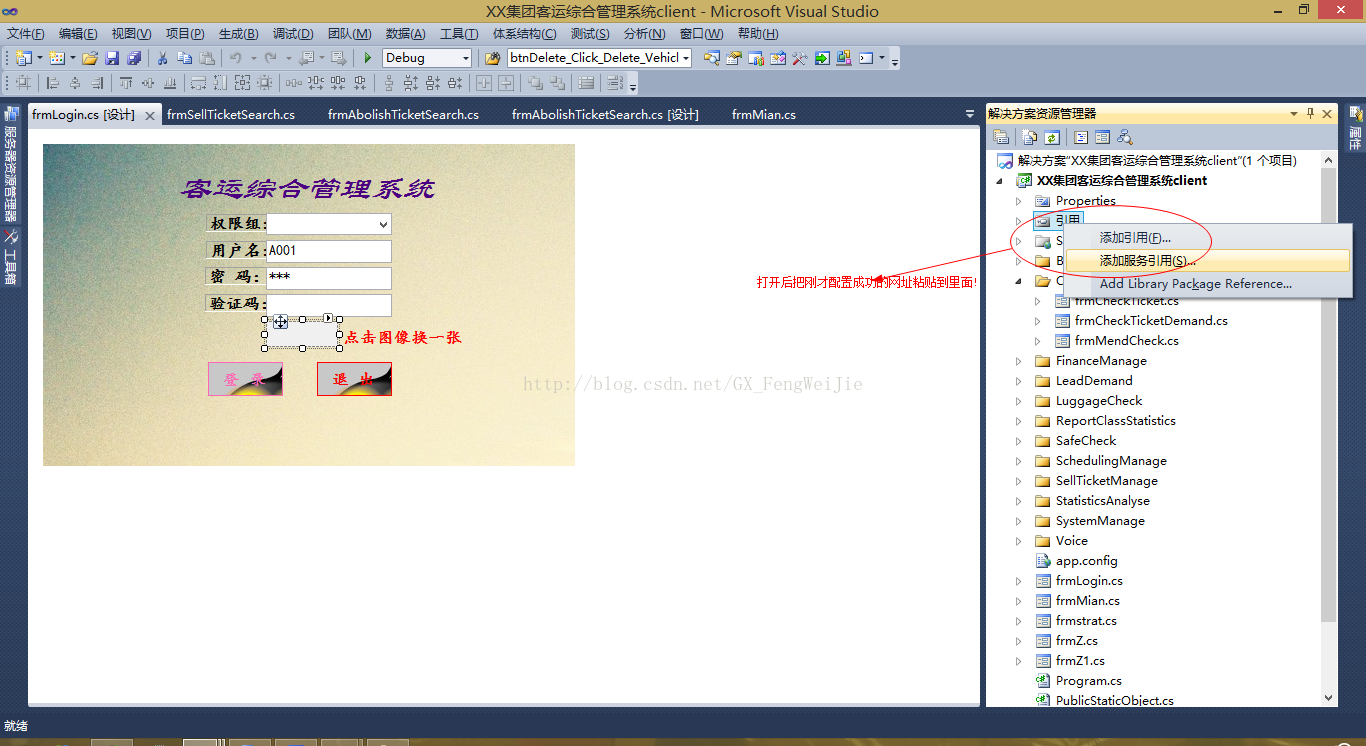
1.4(图30)28.然后把刚刚复制的服务网址粘贴到地址,点击前往,接着在服务那里可以看到对应窗体的类,点击打开还可以在操作看到类里面写了几个方法,也就是客户端可以引用的方法.最后命名空间要命名名字:一般添加后缀(BLL....)
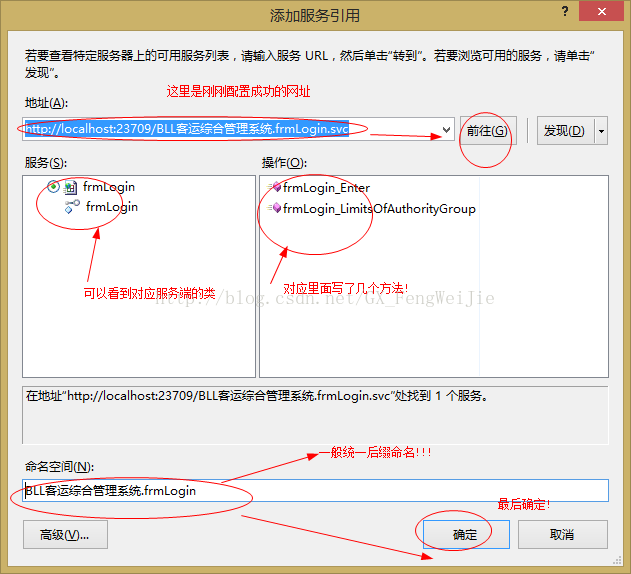
1.4(图31)29.然后可以打开Service References查看刚刚引用的服务!!!
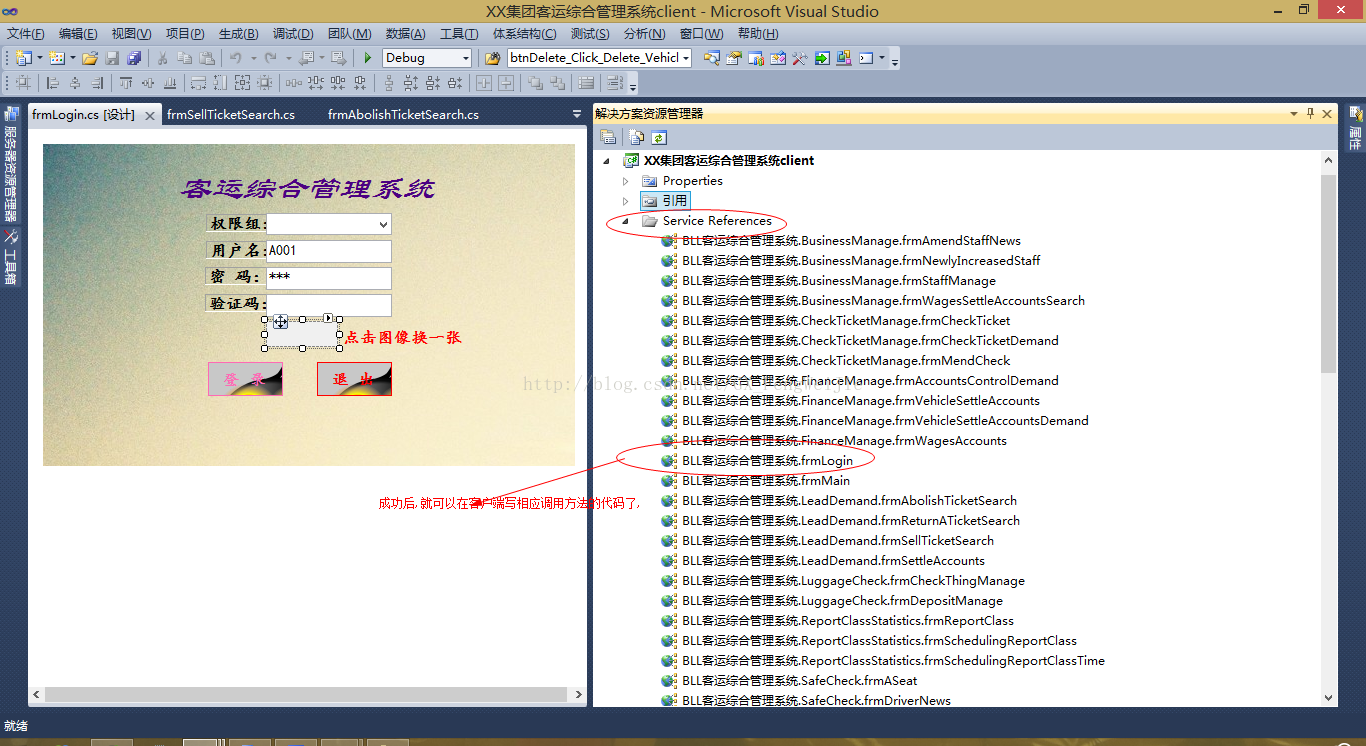
1.4(图32)30.这是配置整体流程步骤:以上操作基本按照这流程,在接下来新建的项目名称的配置基本一致重复这流程步骤!!!
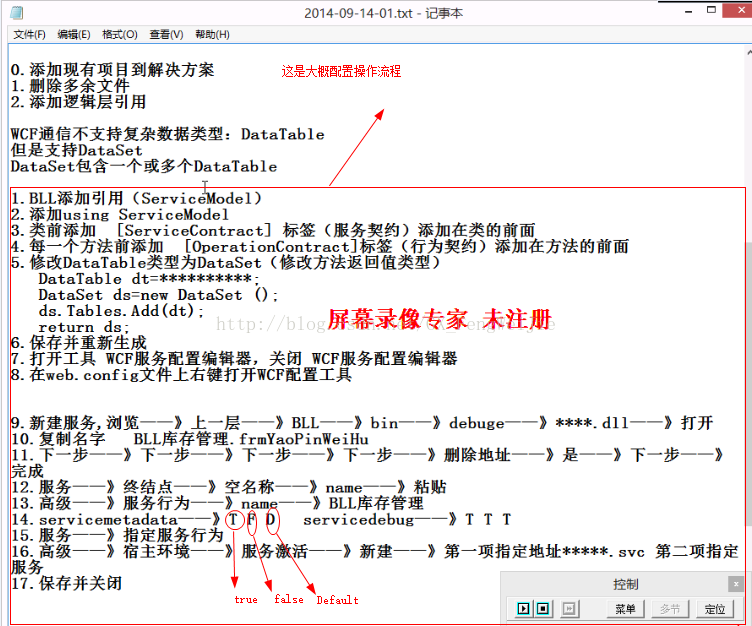
第2章 (模块)功能实现-----待续!!!
以上仅供学习参考,禁止商业用途!!!







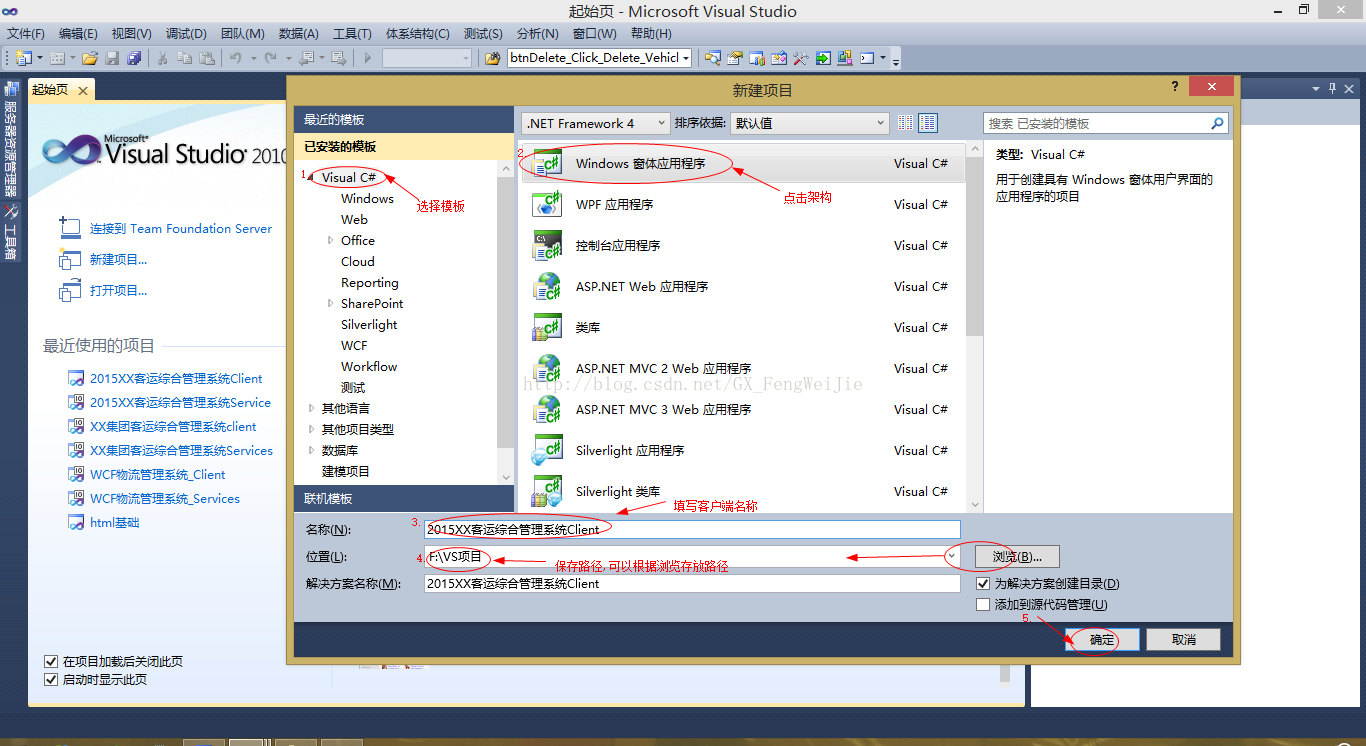
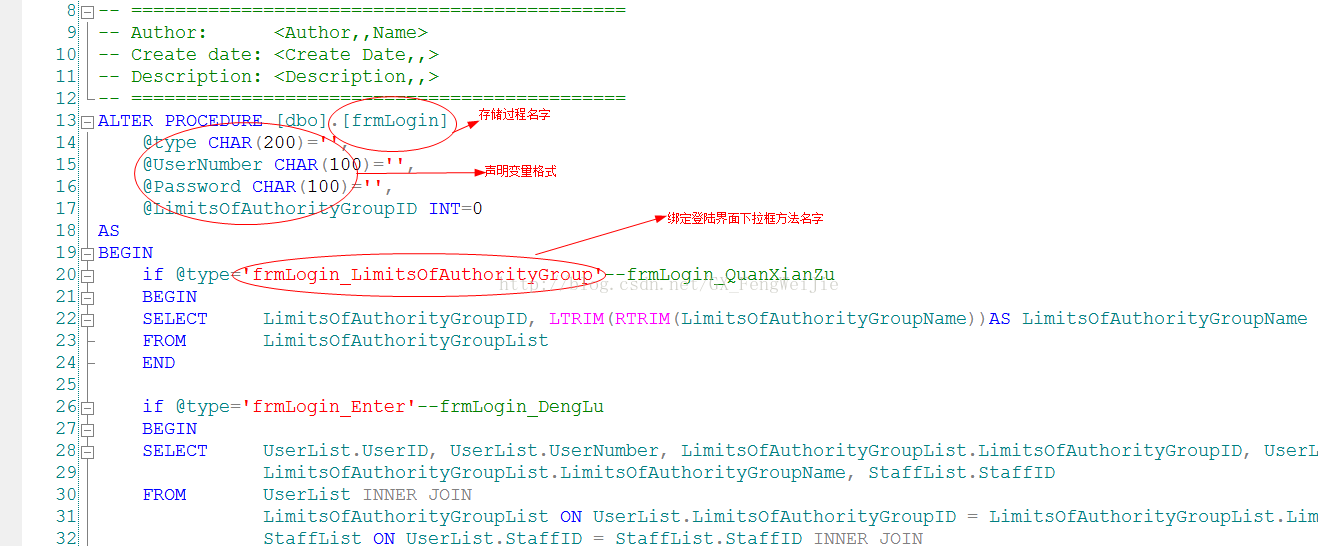













 572
572











 被折叠的 条评论
为什么被折叠?
被折叠的 条评论
为什么被折叠?








